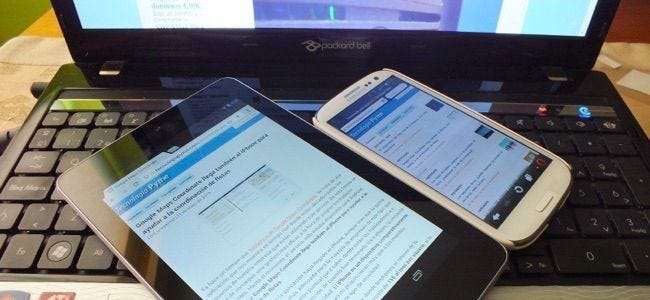
Es una buena idea asignar un nombre significativo a cada uno de los dispositivos que usa. Esto es especialmente importante en Windows 10, ya que Microsoft ha eliminado la opción del nombre de la computadora del proceso de configuración inicial. Las PC con Windows 10 solo recibirán nombres aleatorios y sin sentido de forma predeterminada.
En una red, este "nombre de host" identifica el dispositivo en las páginas de estado de su enrutador y cuando navega por archivos compartidos. Estos nombres también se utilizan en las interfaces de "buscar mi dispositivo" y en cualquier otro lugar donde sea necesario identificar el dispositivo.
Windows 10
Microsoft simplificó el proceso de configuración en Windows 10. Windows ya no le pedirá que ingrese un nombre para su PC cuando la configure, lo que significa que su PC con Windows 10 probablemente tenga un nombre confuso y sin sentido.
Para proporcionar un nombre, abra la aplicación "Configuración" desde el menú Inicio o la pantalla Inicio, seleccione la categoría "Sistema" y seleccione "Acerca de" en la parte inferior de la lista. Haga clic o toque el botón "Cambiar nombre de PC" y proporcione un nuevo nombre para su PC. Su cambio entrará en vigor después de reiniciar.
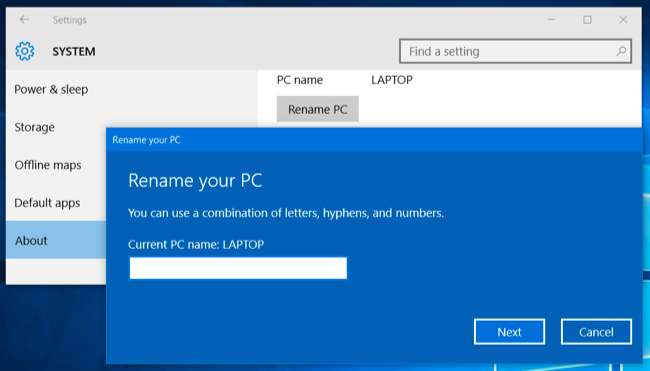
Windows 7, 8 y 8.1
RELACIONADO: Cambiar el nombre de su computadora en Windows 7, 8 o 10
En versiones anteriores de Windows, o incluso Windows 10, puede abrir el Panel de control, hacer clic en "Sistema y seguridad" y hacer clic en "Sistema". Haga clic en el enlace "Configuración avanzada del sistema" en la barra lateral, haga clic en la pestaña "Nombre del equipo" en la parte superior de la ventana Propiedades del sistema y haga clic en el botón "Cambiar" a la derecha de "Para cambiar el nombre de este equipo, haga clic en Cambiar". Escriba un nuevo nombre en el cuadro "Nombre de la computadora" y haga clic en "Aceptar" para cambiar el nombre de su computadora .

Mac
En Mac, esta opción se encuentra en la ventana Preferencias del sistema. Para acceder a él, haga clic en el menú de Apple en la barra de menú en la parte superior de la pantalla y seleccione "Preferencias del sistema". Haga clic en el " Compartiendo ”En la ventana de preferencias del sistema e ingrese un nuevo nombre para su Mac en el campo“ Nombre de la computadora ”en la parte superior de la ventana.
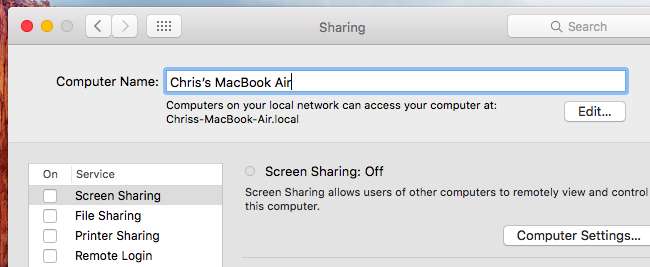
iPhone y iPad
Esta opción está disponible en la pantalla "Acerca de" en el iOS de Apple, que se usa en iPhones, iPads y iPod Touch. Para encontrarlo, abra la aplicación "Configuración" desde su pantalla de inicio, toque la categoría "General" y toque "Acerca de".
Toca el campo "Nombre" en la parte superior de la pantalla Acerca de y podrás ingresar un nuevo nombre.
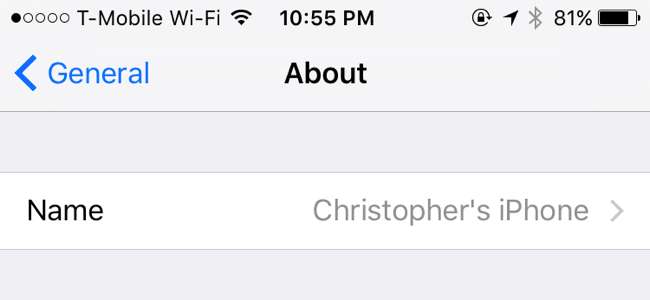
Android
RELACIONADO: ¿Para qué se utiliza exactamente una dirección MAC?
Por alguna razón, Google no ofrece esta opción en un dispositivo Android. Si tu eres configurar un punto de acceso Wi-Fi desde su teléfono o tableta Android , puedes cambiar el nombre de ese punto de acceso Wi-Fi en la configuración del punto de acceso, pero eso es todo.
No hay forma de cambiar el nombre del dispositivo, por lo que se identifica con ese nombre en particular en su red. La única forma de hacer esto es rootear tu dispositivo Android y busque una aplicación que pueda cambiar el "nombre de host". Aún puedes usar el dispositivo Dirección MAC para identificarlo de manera única, al menos.
Sin embargo, puede cambiar el nombre de su dispositivo Android en Google Play para que sea más distinto al instalar aplicaciones a través de Google Play y rastrear su dispositivo perdido. Dirigirse a play.google.com/settings , o visite el sitio web de Google Play Store, haga clic en el ícono de ajustes y seleccione "Configuración" para acceder a esta página. Haga clic en el botón "Editar" e introduzca un nuevo nombre para su dispositivo.
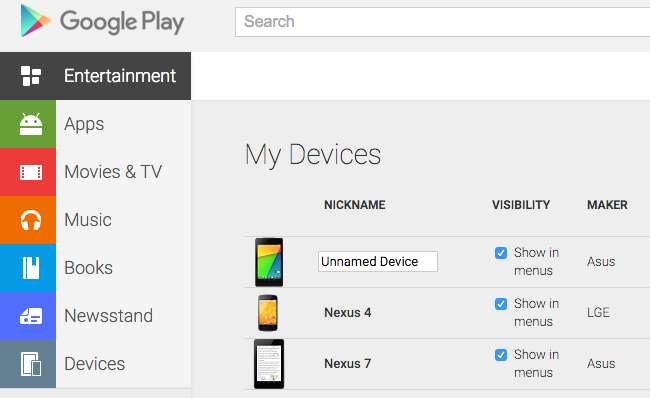
Chromebooks
RELACIONADO: Cómo habilitar el modo de desarrollador en su Chromebook
Al igual que Android, Chrome OS también está fabricado por Google. Por lo tanto, no debería sorprendernos que Google tampoco haya proporcionado una forma de cambiar el nombre de su Chromebook. Al igual que con los dispositivos Android, puede usar la dirección MAC para identificar de manera única un Chromebook en la página de configuración de su enrutador, si es necesario.
Sin embargo, Chrome OS es solo Linux debajo de todo. Si tu Pon tu Chromebook en modo desarrollador - por ejemplo, tiene que hacer esto para instalar un escritorio Linux junto con Chrome OS; luego tendrá acceso de escritura a los archivos de configuración del sistema y podrá cambiar el nombre de su Chromebook.
Linux
RELACIONADO: Cómo cambiar su nombre de host (nombre de computadora) en Ubuntu Linux
Las diferentes distribuciones de Linux manejan esto de diferentes maneras. Por lo general, puede cambiar su nombre de host simplemente ejecutando el comando "hostname" como root, pero se restablecerá cuando reinicie su PC. Diferentes distribuciones de Linux definen el nombre de host en diferentes archivos de configuración. Por ejemplo, en Ubuntu y otras distribuciones de Linux basadas en Debian, necesitará editar el archivo / etc / hostname .
Si está utilizando otra distribución de Linux, realice una búsqueda web de algo como "cambiar el nombre de host en [name of Linux distribution]".
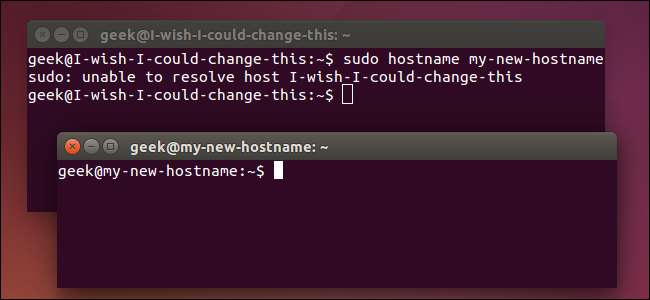
Otros dispositivos también tendrán nombres de host. Es posible que proporcionen o no una forma de cambiar sus nombres, pero a menudo encontrarás esta opción en la pantalla "Acerca de" o en algún otro lugar de su configuración si lo hacen.
Credito de imagen: Miyo 73 en Fickr







